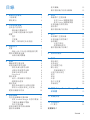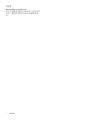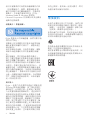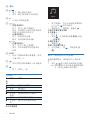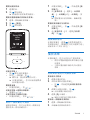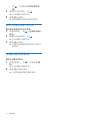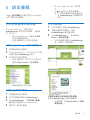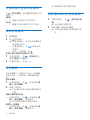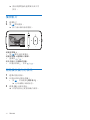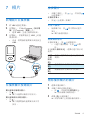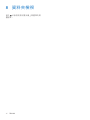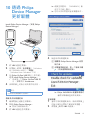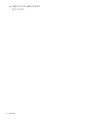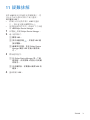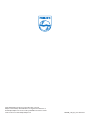www.philips.com/welcome
使用手冊
隨時隨地給您提供協助
在以下位置注冊產品及獲取支援:
㦘䠠楲᧻
勾俰3KLOLSV
㦘䠠楲᧻
勾俰3KLOLSV
SA4VBE
GoGEAR


1ZH-HK
目錄
1 重要安全事項 3
一般維護 3
環境資訊 4
2 您的新播放機 5
包裝盒內含物件 5
播放機的電腦軟件 5
已加載到播放機中的檔案 5
概覽 5
控件 5
主屏幕 6
鎖定 / 解除鎖定所有按鈕 6
3 開始使用 7
充電 7
透過 USB 交流/直流變壓器充電 7
開啟或關閉播放機 7
自動待機與關機 7
4 音樂 8
傳輸檔案至播放器 8
在播放機中搜尋音樂 8
按歌曲資訊搜尋音樂 8
以播放清單搜尋音樂 8
按資料夾搜尋音樂 8
SuperScroll 8
播放音樂 8
由同一個收藏列中播放 9
選擇播放選項 9
播放清單 9
將歌曲新增到外出播放清單 9
移除外出播放清單上的歌曲 10
從播放機刪除歌曲 10
5 語音書籍 11
同步語音書籍到播放機 11
安裝 AudibleManager 到您的電腦 11
下載語音書籍到電腦 11
同步至播放機 11
在播放機中搜尋語音書籍 12
播放語音書籍 12
使用書籤 12
刪除播放機內的語音書籍 12
6 視訊 13
傳輸影片至播放機 13
安裝 Philips 媒體轉換器 13
使用 Philips 媒體轉換器 13
在播放機中搜尋視訊 13
播放影片 14
刪除播放機內的視訊 14
7 相片 15
新增圖片至播放機 15
在播放機中搜尋圖片 15
檢視圖片 15
幻燈片播放 15
選擇播放選項 15
刪除播放機內的圖片 15
8 資料夾檢視 16
9 設定 17
播放模式 17
音效設定 17
定時睡眠功能 17
顯示設定 17
屏幕保護程式 17
幻燈片播放設定 18
語言 18
資訊 18
法律 18
格式化裝置 18
原廠設定 18
10 透過 Philips Device Manager 更
新韌體 19
11 疑難排解 21
12 技術資料 22
PC 要求 22
需要幫助?

2 ZH-HK
請瀏覽
www.philips.com/welcome
您可由此獲得完整的支援資料,例如用戶
手冊、最新軟件更新及常見問題解答等
等。

3ZH-HK
1 重要安全事項
一般維護
本文件的翻譯版本僅作參考用途。
如果英語版本與翻譯版本之間出現任何不
相符的情況,請以英語版本作準。
注意
• 為避免本裝置損壞或故障:
• 請僅使用用戶手冊中所列的電源。
• 請勿將產品暴露在過熱的場所,例如加熱設備附
近或受陽光直接照射。
• 請勿將產品墜地,也不要讓任何物體掉落在產品
上。
• 請勿將產品浸沒於水中。 請勿將耳筒插孔或電
池盒暴露於水中,因為裝置進水後會造成嚴重損
壞。
• 在播放機附近使用流動電話,可能會造成干擾。
• 備份您的檔案。 確定您已經把原來下載到播放機
的文件妥善保存。 Philips 對產品損毀導致的損失
或資料無法讀取概不負責。
• 請只透過隨附的音樂軟件管理(傳送、刪除等)
您的音樂檔,以減少問題的發生!
• 請勿使用任何含有酒精、氨、苯或研磨成份的清
潔劑,因為這些清潔劑可能損害產品。
• 電池(安裝的電池組或電池)不可暴露於過熱的
環境中,例如陽光下、火源或類似場所。
• 電池如沒有正確地更換,會有爆炸的危險。 請只
以相同或同等類型的電池更換。
關於操作溫度及儲藏溫度
• 本播放機應在攝氏 0 至 45 度(華氏 32
至 113 度)下操作。
• 本播放機應保存在攝氏-20 至45度(華
氏-4 至113度)的溫度中。
• 在低溫條件下,電池的壽命可能會縮
短。
替換部件/配件
請瀏覽 www.philips.com/support 購買替換部
件/配件。
聽覺安全
聆聽時音量要適中:
耳筒音量高會損害您的聽力。 即使暴露在
此音量下的時間不超過一分鐘,所產生的
聲音分貝強度可能會損害正常人的聽覺。
較高的分貝是提供給聽力已有所受損的人
士。
聲音有時會給您錯覺。 聽了一段時間,聽
覺「舒適度」就會適應更高的音量。 因
此,聽得太久,「正常」的音量實際上已
經很大,並且會損害您的聽力。 為了預防
這個問題,請在您的聽覺適應一定的音量
之前,先調校至一個安全的水平,並維持
該音量。
設置安全的音量:
先將音量設置在一個低水平。
然後慢慢提高,一直調校到您聽起來舒服
清晰、而且完全沒有失真的音量為止。
聆聽時間應節制:
長時間暴露在聲音環境下,即使是正常「
安全」的音量,也會損害聽力。
請務必適度使用您的設備,並適時暫停休
息。
使用耳筒時務必遵守以下規範。
合理節制聆聽的音量及時間。
請勿於聽覺正在適應音量時調校音量。
請勿將音量調得太高,而使自己聽不到周
圍的聲音。
身處有潛在危險的場所時,請小心或暫停
使用耳筒。
進行駕車、踏單車、玩滑板等活動時,請
勿使用耳筒,否則可能釀成交通意外,而
且這在許多國家都屬違法行為。
修改
未經製造商授權而修改本產品可能令使用
者失去操作本產品的權利。
版權資訊
其他所有品牌及產品名均為其所屬公司或
機構的商標。
未經許可複製從互聯網下載或從音樂光碟
錄製的任何錄音是侵犯版權法及國際法律
的行為。

4 ZH-HK
任何沒有獲得許可而對有版權保護的內容
(包括電腦程式、檔案、廣播和錄音等)
進行的抄錄行為可屬版權侵犯,並構成刑
事責任。 本設備不應被用於以上行為。
Windows Media 及 Windows 標誌為
Microsoft Corporation 於美國及/或其他國家
地區的註冊商標。
承擔責任! 尊重版權。
Philips 尊重他人的知識產權,我們亦要求我
們的用戶如此。
互聯網上的多媒體內容可能在未經原始版
權所有者的授權許可情況下,被擅自建立
和/或散布。
在很多國家或地區,包括您的國家,複製
或散布未經授權的內容可能會觸犯版權
法。
遵守版權法,即可視為承擔您的責任。
對已下載至電腦中的影像串流進行錄製或
傳送至便攜式播放機時,僅可將該影像串
流用於公共領域或與經合法授權的內容結
合使用。 您僅可將此類內容用於私人、非
商業性用途,且需要尊重著作版權所有者
提供的最終版權說明。 此說明可能會聲明
禁止複製副本。 影像串流中可能會包括禁
止進一步複製的副本保護技術。 在這種情
況下,錄製功能將會被停用,且系統會發
送一則訊息提示您。
資料登入
Philips 一直致力於改善您的產品之質素及提
昇 Philips 使用者的體驗。 為了解此裝置之
應用程序,此裝置已將一些資訊/資料登
入此裝置的靜態記憶區域內。 這些資料可
用來辨認及偵查您在使用此裝置時可能遭
遇的任何故障或問題。 儲存的資料包括音
樂模式下的播放時間、調頻模式下的播放
時間、發生電池電力不足的次數等等。儲
存之資料並未顯露在裝置上或下載來源所
使用的內容或媒體。 只有當使用者將裝置
送回服務中心時,方可提取及使用這類儲
存在裝置上的資料,並且僅用於簡化偵測
及防止錯誤。 使用者一旦提出要求,即可
為使用者取出儲存的資料。
環境資訊
所有不必要的包裝已不作考慮。 我們已嘗
試使包裝材料輕鬆分離成三種材料:紙板
(紙箱)、泡沫塑料(緩衝器)和聚乙烯
(包裝袋、保護性泡沫塑料板。)
如果由專門公司拆卸,您的系統由可循環
再利用的材料組成。 請遵循有關於處理包
裝材料和舊裝置的當地法規。
您的產品是使用優質材料和元件所設計及
製造,均可回收和重複使用。
請注意有關電池分類收集的當地法規,因
為正確處理廢棄產品有助避免對環境和人
類健康帶來負面影響。

5ZH-HK
2 您的新播放機
包裝盒內含物件
請檢查您是否有收到下列物品:
播放機
耳筒
USB 線纜
快速入門指南
安全和保用單張
Philips GoGear audio player
Quick start guide
Safety and Warranty
Before using your set:
Check out details inside this booklet
提示
• 圖片僅作參考用途。 Philips 保留在不另行通知的
情況下變更ˌ色/設計的權利。
播放機的電腦軟件
VIBE 可與以下電腦軟件搭配使用:
• Philips Device Manager (幫助您取得韌
體更新及還原播放機)
• Philips Media Converter (幫助您將影
片轉換成播放機支援的檔案類型,然後
將轉換過的檔案傳送至播放機)
已加載到播放機中的檔案
VIBE 中含有以下檔案:
• 用戶手冊
• 常見問題解答 (FAQ)
概覽
控件
a
• 按住:開啟或關閉播放器
• 按下:選擇選項,或開始/暫停/恢
復播放
habc
defg

6 ZH-HK
b 顯示
c /
• 按下:顯示選項功能表
• 按住:鎖定/解除鎖定所有按鈕
d
• 3.5 毫米耳筒連接器
e /
• 在選項清單中:
按下:跳至上個/下個選項
按住:在依照字母排序的選項清單
中顯示目前選項的首字母
• 在播放屏幕上:
按下:提高/降低音量
按住:快速提高/降低音量
/
• 在播放屏幕上:
按下:跳至下個/上個檔案
按住:在目前檔案內快速進帶或
反帶
f RESET
• 若按下按鍵後屏幕沒有響應,用原
子筆尖按小孔。
g
• 用於充電及資料傳輸的 USB 連接埠
h
• 按下:返回上一級
主屏幕
功
能
表
模式 用途
音樂 播放音訊檔案
影像 觀賞影片
相片 檢視圖片
資料夾
檢視
檢視資料夾中的檔案
設定 自訂 VIBE 的設定
正在播
放
顯示目前的播放屏幕
從主屏幕導覽
• 從主屏幕中,您可以透過按導覽按鈕
/ 和 存取功能表。
• 要返回至上一個屏幕,重複按 。
切換主屏幕及播放屏幕
在主螢幕上,
• 按下 ;
• 或按 ,然後選擇 [正在播放] 或[上
一次播放]。
在播放屏幕上,
• 重複按 。
選擇一個主題以顯示,
• 在主屏幕上,按 ,然後選擇 [主
題]。
鎖定 / 解除鎖定所有按鈕
當播放機開啟時,使用鎖定防止意外操
作。
• 按住 / 即可鎖定或解除鎖定按鍵。
» 除音量鍵以外的所有按鈕都將被鎖
定,而且也會顯示鎖定圖示。
Music

7ZH-HK
3 開始使用
充電
VIBE 有一個內置電池,可透過電腦的 USB
插座進行充電。
使用 USB 線將 VIBE 連接至電腦。
提示
• 將 VIBE 連接至電腦時,系統將提示您選擇: [充
電及傳輸] 或 [充電及播放]。
• 如果未做出新的選擇,VIBE 將自動套用 [充電及
傳輸]。
電池電量指示
• 當電池電量低時,低電量畫面會重複
顯示。
• 當充電完成時,畫面會顯示 。
提示
• 充電電池可充電的次數有限制。 電池壽命及可充
電次數均視乎使用狀況及設定。
透過 USB 交流/直流變壓器充電
要通過 USB AC/DC 變壓器(不隨附)為
VIBE 充電,請先確認電源輸出為 5.0 瓦和
0.5A。
開啟或關閉播放機
按住 直到播放機開啟或關閉。
自動待機與關機
播放機具有自動待機與關機功能,以便節
省電量。
處於閒置模式(並無處於播放狀態中、並
無按下任何按鈕)5 分鐘後,播放器便會
關閉。

8 ZH-HK
4 音樂
傳輸檔案至播放器
您可以使用以下方式,從電腦媒體庫將音
樂傳輸至 VIBE:
• 在 Windows Explorer 中拖放音樂檔案。
若要在 Windows 檔案總管中拖放音樂檔
案,
1 將 VIBE 連接至電腦。
2 在電腦上,於 My Computer(我的電
腦)或 Computer(電腦)中,
• 選擇 VIBE,並建立檔案資料夾。
3 在電腦上,將音樂檔案拖放到 VIBE 上
的資料夾。
• 或者,從電腦把檔案資料夾拖放至
VIBE。
在播放機中搜尋音樂
在 VIBE 上,您可以按照歌曲資訊、播
放清單,或檔案資料夾找尋音樂。 使用
Superscroll,您可以快速按照首字母瀏覽音
樂庫。
按歌曲資訊搜尋音樂
在 ,歌曲在不同收藏列下:[所有歌
曲]、[演唱者]、[專輯]或[風格]以元數據或
ID3 標籤分類。
[所有歌曲]
• 歌曲以歌曲名稱的字母次序排列。
[演唱者]
• 歌曲以演唱者的字母次序排列;
• 在每位演唱者下,歌曲以專輯名稱的字
母次序排列。
[專輯]
• 歌曲以專輯名稱的字母次序排列。
[風格]
• 歌曲以類別排列,例如流行音樂、搖
滾音樂。
以播放清單搜尋音樂
在 > [播放清單] 中,尋找您在播放機上
建立的外出播放清單。
按資料夾搜尋音樂
在 ,以資料夾搜尋歌曲。
SuperScroll
在選項按字母順序排序的清單中,
Superscroll 讓您可以按首字母瀏覽選項。
• 按住 / 以啟動 Superscroll。
» 在屏幕上,您可以檢視目前選
項的首字母。
播放音樂
您可以以一首歌曲開始,或播放整個專輯
或演唱者的歌曲。
Alive
Argentina
All of Your Life
iv
e
r
gentina
l
o
o
f
f
Y
Y
o
o
ur
L
L
i
f
e
e
A

9ZH-HK
要開始播放歌曲,
1 選擇歌曲。
2 按 開始播放。
» 將會從目前歌曲開始播放。
要播放整個專輯或演唱者的歌曲,
1 選擇一個專輯或演唱者。
2 按 > [播放]。
3 按 開始播放。
在播放屏幕上,
• 按 暫停和恢復播放。
• 前往上一個屏幕,按 。
» 數秒後,播放屏幕將再出現。
» 在播放屏幕上,您可以檢視檔案資
訊和播放狀態。
要調整音量,
• 在播放屏幕上,按 / 。
在播放屏幕上選擇音樂檔案,
• 重複按 / 。
在當前歌曲中倒轉或快進,
• 在播放屏幕上,按住 / 。
由同一個收藏列中播放
當播放歌曲時,您可以切換到一個跟目前
播放歌曲一樣的收藏列中。
Music
0008/0014
Song title
Artist
Album
02:47 06:23
1 在播放屏幕上,按 ,然後選擇 [播
放模式]。
2 在 [音樂來源…],選擇 [… 此演唱
者]、[… 此專輯] 或 [… 此風格]。 按
。
» 開始播放目前演唱者、專輯或種
類。
要播放播放機的所有歌曲,
1 在播放屏幕上,按 ,然後選擇 [播
放模式]。
2 在 [音樂來源…] 中,選擇 [所有歌
曲]。 按 。
選擇播放選項
在播放屏幕中,選擇 去選取播放選項,
例如播放模式、聲量設定及定時睡眠功能 (
請參見第 17 頁的 '設定')。
播放清單
在播放機中,您可以找到以下播放清單:
• 從您的電腦媒體資料庫中傳送的播
放清單;
• 三個在播放機中儲存的外出播放
清單;
將歌曲新增到外出播放清單
要新增目前歌曲,
1 選擇或播放歌曲。
2 在歌曲清單或播放屏幕上,
• 按 ,然後選擇 [新增至播放清
單]。
3 選擇外出播放清單。 按 。
» 此時會顯示確認訊息。
4 選擇 [是] 以確認。
» 儲存目前歌曲至播放清單。
要新增一個專輯或演唱者,
1 選擇一個專輯或演唱者。
2 在專輯或演唱者清單中,

10 ZH-HK
• 按 ,然後選擇 [新增至播放清
單]。
3 選擇外出播放清單。 按 。
» 此時會顯示確認訊息。
4 選擇 [是] 以確認。
» 儲存專輯或演唱者至播放清單。
移除外出播放清單上的歌曲
要從播放清單移除目前的歌曲,
1 在播放屏幕上,按 > [從播放清單中
移除]。
2 選擇外出播放清單。 按 。
» 此時會顯示確認訊息。
3 選擇 [是] 以移除。
» 您會在所選擇的播放清單上移除目
前歌曲。
從播放機刪除歌曲
刪除目前播放的歌曲,
1 在播放屏幕上,按 ,然後選擇 [刪
除]。
» 此時會顯示確認訊息。
2 選擇 [是] 以刪除歌曲。
» 目前歌曲會從播放機中刪除。

11ZH-HK
5 語音書籍
到 > [語音書籍] 去播放您從 www.audible.
com 下載的語音書籍。
同步語音書籍到播放機
在 www.audible.com,下載及安裝
AudibleManager 軟件到您的電腦。 透過軟
件,您可以
• 從 www.audible.com 下載語音書籍
到您的電腦資料夾;
• 將語音書籍同步到您的播放機。
安裝 AudibleManager 到您的電腦
1 將電腦連接至互聯網。
2 在 www.audible.com,為 MP3 或 MP4 播
放機下載 AudibleManager 軟件。
3 安裝軟件到您的電腦:
• 在設定畫面中,從下拉式功能表中
選取 Philips GoGear(指定型號);
• 跟隨屏幕指示完成安裝。
下載語音書籍到電腦
1 將電腦連接至互聯網。
2 在您的電腦中啟動 AudibleManager 。
3 在 AudibleManager,按我的網上圖書
館按鈕以連接到 www.audible.com。
4 選取及下載語音書籍:
• 在 www.audible.com 登入您的帳
戶;
• 以 或 格式下載語音書籍。
» 已下載的書籍會自動新增到您
在 AudibleManager 的圖書資料
庫中。
同步至播放機
1 在您的電腦上啟動 AudibleManager。
2 將播放機連接到電腦。 等候
AudibleManager 識別播放機。
3 在 AudibleManager 上,按 Add to
Device(新增至裝置)。
• 初次連接播放機至 AudibleManager
時,按提示ˌ用播放機。
如要檢查傳送至播放機的語音書籍,
查看 AudibleManager 的播放機窗格。
• 如有需要,按 Refresh Device(重新
整理裝置)。

12 ZH-HK
在播放機中搜尋語音書籍
在 > [語音書籍],語音書籍根據書名或作
者排列。
[書籍]
• 書籍以名稱的字母次序排列。
[作者]
• 書籍以作者名稱的字母次序排列。
播放語音書籍
1 選擇書籍。
2 按 開始播放。
» 在播放屏幕上,您可以檢視書籍資
訊和播放狀態。
• 在播放屏幕上,按 以暫停或恢
復播放。
• 前往上一個屏幕,按 。
如要在播放期間跳過標題或片段,
1 在播放屏幕上,按 > [導航模式]。
選取 [標題] 或 [部分]。
2 在播放屏幕上,按 / 。
使用書籤
在語音書籍內,您最多可以加入十個書籤
至播放時間。 如有需要,從書籤開始播
放。
要新增書籤,
1 在播放屏幕上,按 ,然後選擇 [書
籤] > [新增書籤]。
2 選擇一個位置。
» 目前播放時間已新增到書籤清單的
位置。
要播放書籤播放時間,
• 在播放屏幕上,按 ,然後選擇 [書
籤] > [轉到書籤]。 選擇選項。
» 從已選擇的播放時間開始播放。
要刪除一個書籤,
• 在播放屏幕上,按 ,然後選擇 [書
籤] > [刪除書籤]。 選擇選項。
» 從書籤列中移除播放時間。
刪除播放機內的語音書籍
1 在播放屏幕上,按 > [刪除語音書
籍]。
» 此時會顯示確認訊息。
2 選擇 [是] 以刪除語音書籍。
» 目前的語音書籍已從播放機內刪
除。

13ZH-HK
6 視訊
傳輸影片至播放機
您可透過兩種方式傳輸影片至播放機︰
• 透過 Philips 媒體轉換器傳輸;
使用影片轉換器軟件,您就可以將
影片轉換成播放機支援的檔案類
型,然後將轉換過的檔案傳輸至播
放機。
• 在 Windows Explorer 中拖放影片檔
案(.amv 檔案)。
這樣,您就可以按照資料夾組織影
片收藏。
安裝 Philips 媒體轉換器
1 將 VIBE 連接至電腦。
2 在電腦上選擇「我的電腦」(Windows
XP / Windows 2000)/「電腦」
(Windows Vista / Windows 7 / 8)。
3 點擊 Philips GoGear VIBE 圖標。 點擊
兩次 PMCsetup.exe。
4 依照屏幕上的指示完成軟件的安裝。
貼士
• 您亦可從 www.philips.com/support 取得 Philips
Media Converter 軟件。
使用 Philips 媒體轉換器
1 在電腦上啟動 Philips Media
Converter。
2 使用 USB 線,將播放機連接至電腦。
• 等候 Philips Media Converter 識別
播放機。
3 在 Philips Media Converter 中,從 PC
資料庫中新增影片:
• 按一下 。
» 要轉換和傳輸的影片已新增至
檔案清單。
• 若要從檔案清單中移除影片,按一
下 。
4 在 Philips Media Converter 中,開始檔
案轉換和傳輸。
• 按一下 。
在播放機中搜尋視訊
要以檔案名稱尋找視訊,
• 至 。
» 視訊以檔案名稱按字母排列。
要以檔案資料夾尋找視訊,
• 至 。

14 ZH-HK
» 視訊根據電腦的檔案資料夾次序
排列。
播放影片
1 選擇影片
2 按 開始播放。
» 影片會以橫向檢視播放。
在播放屏幕上,
• 按 暫停和恢復播放。
在播放屏幕上選擇影片檔案,
• 重複按 / 。
在目前影片中倒轉或快進,
• 在播放屏幕上,按住 / 。
刪除播放機內的視訊
1 選擇或播放視訊。
2 在視訊清單或播放屏幕上,
• 按 ,然後選擇 [刪除影片]。
» 此時會顯示確認訊息。
3 選擇 [是] 以刪除視訊。
» 目前的視訊已從播放機內刪除。
04:37
06:23

15ZH-HK
7 相片
新增圖片至播放機
1 將 VIBE 連接至電腦。
2 在電腦上,於 My Computer(我的電
腦)或 Computer(電腦)中,
• 選擇 VIBE,並建立檔案資料夾。
3 在電腦上,把檔案拖放至 VIBE 上的檔
案資料夾。
• 或者,從電腦把檔案資料夾拖放至
VIBE。
在播放機中搜尋圖片
要以檔案名稱尋找圖片,
• 至 。
» 圖片以檔案名稱按字母排列。
要以檔案資料夾尋找圖片,
• 至 。
» 圖片根據電腦的檔案資料夾次序
排列。
檢視圖片
• 在圖片清單上,按 / ,然後按
以選擇圖片。
在播放屏幕上,
• 按 / 選擇一張圖片。
幻燈片播放
• 檢視圖片時,按 即可開始幻燈片
展示。
» 圖片會逐張播放。
選擇播放選項
在播放屏幕上,按 以選擇選項:
• 幻燈片播放期間,先按 以暫
停。
在 [幻燈片播放設定] ,選擇幻燈片展示的
選項:
[幻燈
片間
隔時
間]
點選以選擇兩張幻燈片之間的時間
間隔。
[重
複]
重複播放目前資料夾中的圖片。
[隨
機]
隨機播放目前資料夾中的圖片。
刪除播放機內的圖片
1 選擇或播放圖片。
2 在圖片清單或播放屏幕上,
• 按 ,然後選擇 [刪除圖片]。
» 此時會顯示確認訊息。
3 選擇 [是] 以刪除圖片。
» 目前的圖片已從播放機內刪除。

16 ZH-HK
8 資料夾檢視
前往 以檢視及播放播放機上媒體庫的媒
體檔案。

17ZH-HK
9 設定
在 ,選擇您的播放機選項。
1 按 / 選擇選項。
2 按 確認。
播放模式
在 [播放模式],選擇播放音樂的播放模
式:
[音樂來源…]
• 切換到目前歌曲的收藏中
[重複]
• [單曲重復] :重複目前歌曲。
• [全部重復] :重複目前資料夾中的全
部歌曲。
[隨機]
• [開啟] :按隨機順序播放目前資料夾中
的全部歌曲。
如果 [全部重復] 與 [隨機]均已啟用,
• 則按隨機順序重複播放當前資料夾
中的全部歌曲。
音效設定
[FullSound] 還原音樂壓縮(例如
MP3、WMA)所損失的
聲音細節。
[均衡器] 視乎需要定義聲音設定。
提示
• 如果選擇 FullSound,將會停用均衡器。
定時睡眠功能
開啟定時睡眠功能。 在經過某個時間長度
後,VIBE 自動關閉。
• 在 [定時睡眠功能] > [設定定時睡
眠功能…],選擇選項。 按 。
» 經過所選時間長度後,裝置自
動關閉。
當定時睡眠功能開啟後,
• 選擇 > [定時睡眠功能];
• 或者在音樂播放屏幕上按 > [定
時睡眠功能]。
» 您會在播放機關閉前看到餘下
時間。
顯示設定
[主題]
• 選擇顯示主題。
屏幕保護程式
如果您選擇了屏幕保護程式,經過預定義
的時間長度後,待機屏幕上則會顯示屏幕
保護程式。
要選擇屏幕保護程式,
1 在主屏幕上選擇 > [顯示設定] > [屏
幕保護]。
2 在 [屏幕保護] 中,按 / 和 選
擇一個選項:
[
無]
顯示空白屏幕。
[專
輯
封
面]
若適用,顯示目前歌曲的 CD 封面或
上一首播放歌曲的封面。
[屏
幕
關
閉]
關閉屏幕。
[示
範
模
式]
顯示播放機的主要功能。
要退出屏幕保護程式,
• 按任意鍵。

18 ZH-HK
幻燈片播放設定
[幻燈片間隔時間]
• 為每張幻燈片選擇播放時間。
[重複]
• 重複播放全部幻燈片(如果已啟
用)。
[隨機]
• 隨機播放全部幻燈片(如果已啟
用)。
語言
您可以在 [語言]中改變語言設定。
資訊
在 [資訊],您可以瞭解關於裝置的以下資
訊:
[播放機資訊]
[型號:] 完整產品名稱
從支援網站更新韌體時,始
終檢查完整產品名稱。
[韌體版
本:]
當前韌體版本
從支援網站更新韌體時,始
終檢查韌體版本。
[支援網站] 為裝置提供支援的網站
[硬碟空間]
[可用空間:] 可用空間
[總空間:] 記憶體容量
[歌曲] 儲存在播放機的歌曲數量
[相片] 儲存在播放機的圖片
數量
[影片] 儲存在播放機的視訊
數量
[支援的檔案類型]
[音
樂]
可支援音樂檔案
[相
片]
可支援圖片檔案
[影
片]
可支援視訊檔案
法律
請在 [Legal] 找尋關於播放機的法律資訊。
格式化裝置
將播放機格式化。 您可以移除播放機中儲
存的所有數據。
• 選擇 [格式化裝置],然後選擇 [
是] 。
原廠設定
在 [原廠設定],恢復播放機原廠設定。 已
傳送到播放機的檔案將會保留。
ページが読み込まれています...
ページが読み込まれています...
ページが読み込まれています...
ページが読み込まれています...
ページが読み込まれています...
ページが読み込まれています...
-
 1
1
-
 2
2
-
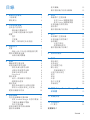 3
3
-
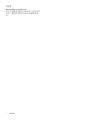 4
4
-
 5
5
-
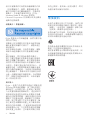 6
6
-
 7
7
-
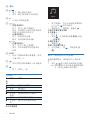 8
8
-
 9
9
-
 10
10
-
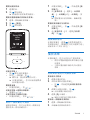 11
11
-
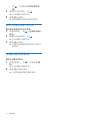 12
12
-
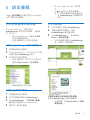 13
13
-
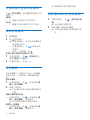 14
14
-
 15
15
-
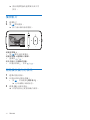 16
16
-
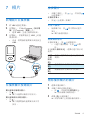 17
17
-
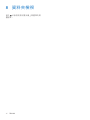 18
18
-
 19
19
-
 20
20
-
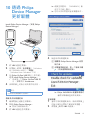 21
21
-
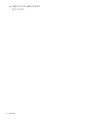 22
22
-
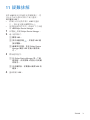 23
23
-
 24
24
-
 25
25
-
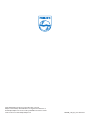 26
26
関連論文
-
Philips SA4VBE08KF/97 ユーザーマニュアル
-
Philips SA4DOT02WN/97 取扱説明書
-
Philips SA2VBE04K/97 取扱説明書
-
Philips SA5208/93 Product Datasheet
-
Philips SA1VBE04B/97 Product Datasheet
-
Philips SA1VBE08W/97 Product Datasheet
-
Philips SA1VBE04W/97 Product Datasheet
-
Philips SA2816/93 Product Datasheet
-
Philips SA1MXX02B/97 取扱説明書
-
Philips SA5DOT02BN/97 ユーザーマニュアル